Win7如何打开后缀为caj文件
摘要:具体打开方式如下:1、直接打开PDF阅读器,点击文件→打开,找到CAJViewer,找到目标CAJ文件所在的文件夹,右下角下拉菜单选择“所有...
具体打开方式如下:
1、直接打开PDF阅读器,点击文件→打开,找到CAJViewer,找到目标CAJ文件所在的文件夹,右下角下拉菜单选择“所有文件”
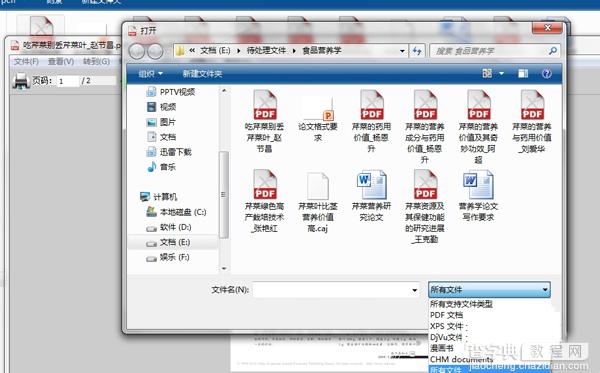
2、这个时候可以看到所要查看的CAJ文件,选择,点击打开即可查看CAJ文件。
3、打开目标CAJ文件所在的文件夹,单击所要查看的CAJ文件

4、将文件的后缀“.CAJ”改为“.PDF”
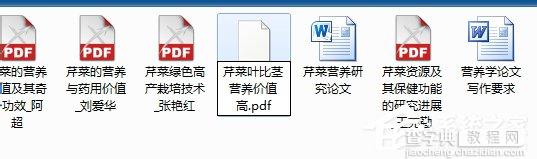
5、再单击一次,此时弹出对话框,点击确定

6、CAJ文件变成PDF文件
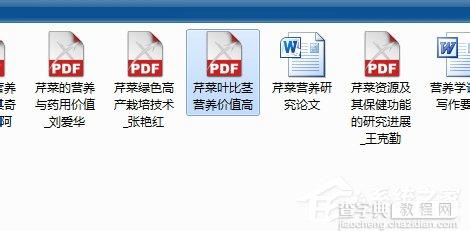
7、用PDF文件阅读器正常打开即可。
【Win7如何打开后缀为caj文件】相关文章:
